Dolphin Emulator安卓汉化最新版,也就是海豚模拟器,是一款极为好用的Wii模拟器。借助它,能模拟Wii平台上的绝大多数游戏,操作简便,只需导入ROM即可。可体验的游戏丰富多样,像超级马里奥银河、塞尔达传说等。不仅如此,该模拟器针对手机端做了优化,运行起来十分流畅。
软件优势
1.高分辨率支持
对游戏进行模拟,并在高分辨率屏幕上予以呈现,从而收获更为清晰且令人兴奋的图像效果。
2.网络游戏支持
玩家可借助局域网或互联网,与其他玩家展开多人游戏。
3.游戏改进
支持各类游戏改进补丁,像纹理包替换、代码修改等,以此带来更出色的图形效果与性能表现。
4.实时保存和加载
玩家能够在任意时刻保存游戏进程,且在有需求的时候重新载入已保存的进程。
怎么添加游戏
1、打开进入。
2、接着点击右下角,便能看到图示的菜单,点击【open file】即可运行文件。

3、系统会自动弹出手机自带的文件管理,在其中找到你想要体验的游戏。(建议提前创建一个便于记忆的文件夹 )

4. 挑选游戏,点击右侧的勾选符号(对号)。

5、接下来便能在手机上畅玩wii游戏或者ngc游戏。

怎么设置按键
打开Wii模拟器:首先要确保你已经安装了一个可用的Wii模拟器,例如Dolphin模拟器。
手柄连接步骤:使用USB线或者通过蓝牙,把手柄与电脑进行连接。务必确认手柄已完成正确安装,且电脑能够识别该手柄。
开启模拟器设置:于Wii模拟器内,找到选项或设置菜单。因模拟器各异,界面布局有所不同,不过一般在菜单栏或工具栏能够发现设置选项。你既能够选择键盘模拟,也能够运用手柄来开展模拟。
选择手柄设置步骤如下:于设置菜单里,寻觅手柄/控制器设置这一选项,随后点击它,从而进入手柄设置界面。
手柄按键分配:进入手柄设置界面后,你会看到一个手柄图标或者列表,其中展示了模拟器检测到的已连接手柄。请选择你当前正在使用的手柄。
设置按键映射:此刻,你需要为每个Wii游戏控制器的按键指定对应的手柄按键。一般情况下,模拟器会展示一个按钮映射表,表中会列出各个按钮的名称。
请点击相应按钮(例如A、B、方向键之类),接着按下你打算分配的手柄按键。持续重复这一操作,为每一个按钮都分配好手柄按键。
部分模拟器支持对手柄的摇杆、触发器以及其他特殊功能进行设置。
保存设置:当你完成按键映射操作后,务必在设置界面里保存你的相关配置。
手柄测试步骤如下:先返回模拟器主界面,从中挑选一款Wii游戏并启动。在此之前,务必确认手柄按键已完成正确配置,随后在游戏过程中展开测试。
常见疑问
1、无法加载出游戏目录?
是否已开启存储读取权限?路径为:手机设置 - 应用管理 - Dolphin。
2. 游戏出现卡顿,帧数偏低?
手机配置是否充足?可适当降低部分图形设置,比如分辨率、视频后端选项,同时关闭着色器、抗锯齿、异性过滤等。
3、出现黑屏情况,是既无画面也无声音,还是无画面但有声音呢?
游戏Rom是否存在问题,手机配置是否达标,此外可参照上一条内容。
3、版本更新之后,存档是否依旧通用?
目前通用。
4、大多数游戏能否运行?
大部分方案切实可行,其中部分还能够借助高清纹理以及贴图插件等方式来提升游戏画面质量。
∨ 展开





 Chaldea
Chaldea 滴答清单app
滴答清单app 藏语手机输入法
藏语手机输入法 公交实时地铁查询
公交实时地铁查询 腾讯先锋TV版
腾讯先锋TV版 我的世界addones
我的世界addones 字体管家手机版
字体管家手机版 swf播放器官方版
swf播放器官方版 光环助手app官方版
光环助手app官方版 EX文件管理器最新版
EX文件管理器最新版 微游咖
微游咖 我的世界模组大全工具箱
我的世界模组大全工具箱 C++编译器手机版
C++编译器手机版 清浊正版
清浊正版 邻里WiFi密码最新版
邻里WiFi密码最新版 gamersgltoolpro汉化版
gamersgltoolpro汉化版 cemu模拟器汉化版
cemu模拟器汉化版 pixelcut汉化版
pixelcut汉化版


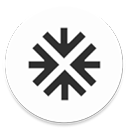


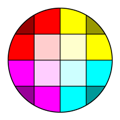

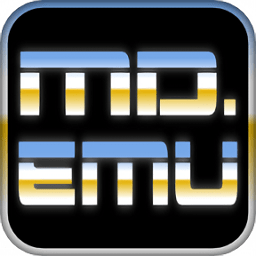

 3D高清实景地图
3D高清实景地图 浅夏闹钟
浅夏闹钟 迷你兔游戏助手
迷你兔游戏助手 绅士工具箱
绅士工具箱 莓乐浏览器
莓乐浏览器 火焰鸟直装
火焰鸟直装 航旅值机助手
航旅值机助手 超玩游戏盒子最新版
超玩游戏盒子最新版 黑白键连点器
黑白键连点器 佛头QNET
佛头QNET 伏羲x86
伏羲x86 魔核云游戏
魔核云游戏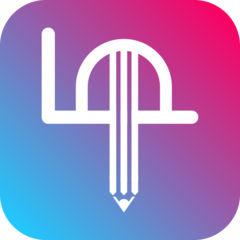 零彝输入法
零彝输入法 趣玩盒子
趣玩盒子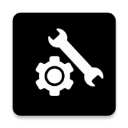 pubgtool画质助手
pubgtool画质助手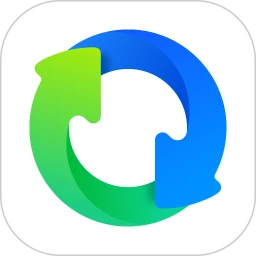 QQ同步助手正版
QQ同步助手正版 新华字典免费版
新华字典免费版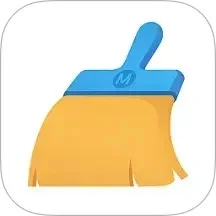 猎豹清理大师正版
猎豹清理大师正版